引言
hosts文件是Windows系统中一个重要的配置文件,它用于将域名与其对应的IP地址进行映射。然而,由于各种原因,hosts文件可能会出现配置异常,导致无法正常访问某些网站或出现其他问题。本文将详细介绍Windows系统hosts文件修复的全攻略,帮助您轻松解决相关问题。
一、hosts文件概述
1.1 什么是hosts文件?
hosts文件是一个纯文本文件,用于将域名与其对应的IP地址进行映射。当您在浏览器中输入一个网址时,系统会首先检查hosts文件中是否已存在该域名的映射。如果存在,系统将直接使用该IP地址访问网站,而无需进行DNS解析。
1.2 hosts文件的位置
Windows系统的hosts文件通常位于以下路径:
Windows XP/Windows Server 2003:C:\Windows\System32\drivers\etc
Windows Vista/Windows Server 2008:C:\Windows\System32\drivers\etc
Windows 7/Windows Server 2008 R2:C:\Windows\System32\drivers\etc
Windows 8/Windows Server 2012:C:\Windows\System32\drivers\etc
Windows 10/Windows Server 2016:C:\Windows\System32\drivers\etc
二、hosts文件修复方法
2.1 方法一:使用安全软件修复
许多安全软件都提供了hosts文件修复功能,例如火绒安全软件、360安全软件等。以下以火绒安全软件为例,介绍如何使用安全软件修复hosts文件:
打开火绒安全软件,选择“系统修复”功能。
在“系统修复”页面,点击“hosts文件修复”按钮。
稍等片刻,火绒安全软件将自动修复hosts文件。
2.2 方法二:手动修复hosts文件
如果使用安全软件修复hosts文件无效,可以尝试手动修复:
打开Windows资源管理器,找到hosts文件所在路径。
右键点击hosts文件,选择“打开方式”,然后选择“记事本”或其他文本编辑器。
在文本编辑器中,删除所有无关的域名和IP地址。
保存并关闭文本编辑器。
重启计算机,hosts文件修复完成。
2.3 方法三:使用命令提示符修复
如果以上方法都无法修复hosts文件,可以尝试使用命令提示符进行修复:
打开命令提示符(以管理员身份)。
输入以下命令:
ren hosts hosts.bak
copy %windir%\system32\drivers\etc\hosts hosts
按回车键执行命令,将备份的hosts文件恢复为原始hosts文件。
重启计算机,hosts文件修复完成。
三、注意事项
在修改hosts文件之前,建议备份原始hosts文件,以防止意外情况发生。
修改hosts文件时,请确保输入正确的域名和IP地址。
如果您不确定如何修改hosts文件,请咨询专业人士。
结语
通过以上方法,您可以轻松解决Windows系统hosts文件修复问题。在修改hosts文件时,请务必谨慎操作,以免影响系统正常运行。